Cum se conectează Apple Watch la telefonul Android

Cum se conectează Apple Watch cu telefonul Android, Apple Watch este unul dintre produsele remarcabile Apple îndrăgite de mulți iFani, se poate spune că acesta este un accesoriu.
Problema cu microfonul Discord care nu funcționează a devenit acum o problemă comună pentru toate utilizările aplicației Discord, în care aplicația nu vă recunoaște vocea, deoarece microfonul nu mai funcționează (conform aplicației Discord). Deși, chiar și atunci când poți auzi ceea ce spun alții, dar ei nu te vor putea asculta.
Acest microfon Glitch pare să apară numai în versiunile desktop ale Discord. Trebuie să știți foarte bine că discord este un serviciu gratuit de comunicare vocală și text care se învârte în jurul comunității de jocuri. Și pentru majoritatea oamenilor, caracteristica sa valoroasă este oportunitatea pe care o oferă de a se conecta și de a socializa cu oameni din alte comunități.
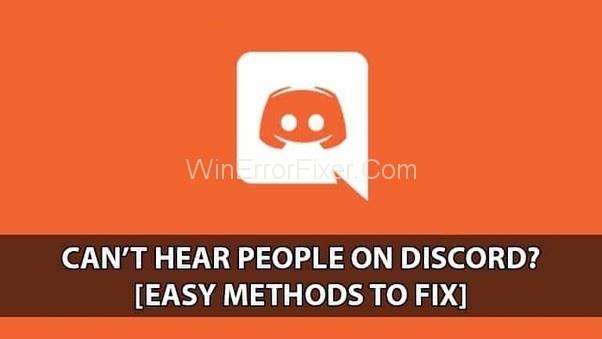
Astfel, din cauza problemei Mic, care nu funcționează, această caracteristică devine inutilă. Așadar, odată cu creșterea rapoartelor despre această eroare Discord Mic care nu funcționează, există o creștere a necesității de a rezolva acest lucru cât mai curând posibil.
Prin urmare, ținând cont de acest lucru, am venit cu câteva modalități simple care vă pot ajuta să remediați această defecțiune a microfonului, astfel încât să puteți utiliza din nou microfonul Discord pentru a participa activ la jocuri sau alte activități de discuții interesante care vă fascinează .
Cuprins
Cum să remediați microfonul Discord care nu funcționează
După ce am cercetat mult pe întregul web, am selectat aceste opt moduri care nu numai că vă vor economisi mult timp căutând pe web, dar vă vor oferi și rezultate 100%. Așadar, aveți încredere în noi și parcurgeți metodele enumerate mai jos.
Soluția 1: Schimbați modul de intrare de la Activitate vocală la Apăsați și vorbiți
Potrivit unor utilizatori, în ciuda faptului că au încercat multe lucruri, nimic nu a ajutat la rezolvarea problemei cu microfonul, dar apoi, când și-au schimbat modul de voce pentru a apăsa pentru a vorbi, microfonul și-a recăpătat capacitatea de a funcționa. Astfel, ar trebui să schimbați și modul de intrare de la activitatea vocală la apăsare și vorbire. Dar va trebui să apăsați continuu un buton ori de câte ori doriți să comunicați cu ceilalți prin intermediul aplicației Discord Mic.
Soluția 2: Actualizați driverul audio al computerului dvs
Uneori, se întâmplă ca driverul dvs. audio să fie corupt din cauza acestei erori. Sau probabil că ați uitat să vă actualizați driverele audio. Astfel, trebuie să vă actualizați driverele audio pentru a scăpa de această problemă enervantă. Există două opțiuni disponibile pentru actualizarea driverelor audio, adică o actualizare manuală sau o actualizare automată. Acum, depinde în totalitate de tine pentru ce metodă vrei să optezi.
Soluția 2.1: Actualizați manual driverul
Dacă doriți să actualizați manual driverul audio, atunci trebuie să vizitați site-ul web oficial al producătorului plăcii audio. După aceea, căutați cea mai recentă versiune, dar compatibilă, a driverului audio. Apoi puteți continua prin descărcarea acestuia și apoi instalarea în sistemul dumneavoastră.
Soluția 2.2: Actualizați automat driverul
Pentru a actualiza automat driverul audio, vă recomandăm să utilizați instrumentul Driver Easy. Acest instrument este foarte eficient în ceea ce privește gestionarea actualizărilor tuturor driverelor. Aveți nevoie doar de eforturi pentru a instala ușor driverul, iar restul va fi gestionat de instrumentul însuși.
Pașii de mai jos vă vor ghida prin actualizarea automată a driverului audio:
Pasul 1: În primul rând, descărcați și instalați un instrument de actualizare automată a driverelor în sistemul dvs.
Pasul 2: Apoi, deschideți software-ul și va începe să scaneze pentru actualizări. Software-ul va detecta automat toate driverele corupte care trebuie remediate.
Pasul 3: Acum, găsiți driverul audio în lista tuturor driverelor prezentate după scanare și apoi apăsați butonul de actualizare din fața driverului audio. Așteptați până la finalizarea procesului de descărcare și instalare. De asemenea, puteți opta pentru actualizarea simultană a tuturor driverelor învechite. Acest proces va dura ceva timp, dar rezultatul va merita așteptarea, deoarece sistemul dumneavoastră va funcționa fără probleme după aceea.
Pasul 4: În sfârșit, reporniți sistemul și verificați dacă eroarea a fost corectată sau nu.
A fost metoda de bază prin care puteți opta pentru a rezolva oricare dintre probleme. Încercați să actualizați aplicația respectivă și vedeți dacă funcționează sau nu.
Soluția 3: verificați microfonul dispozitivului auditiv
Asigurați-vă că funcționează căștile dvs. Este posibil ca adevărata problemă din spatele acestei erori de microfon să se afle în căștile tale și nu în sistem sau aplicația Discord. Puteți verifica microfonul căștilor înregistrând orice notă vocală pe telefon sau Windows prin căști.
Dacă sunetul de ieșire este clar și fără zgomot, atunci căștile dvs. sunt perfect în regulă, dar dacă este prezent vreun fel de zgomot sau tulburare în nota vocală, atunci s-ar putea să declanșeze problema. Prin urmare, va trebui să vă schimbați căștile sau căștile pentru a utiliza din nou microfonul Discord.
Dacă căștile tale sunt absolut în regulă, atunci ar putea fi altceva care să cauzeze această problemă. Dar nu vă faceți griji, deoarece fiecare problemă are una sau mai multe soluții, cu condiția să nu încetați niciodată să încercați. Așadar, păstrați-vă speranțele ridicate, deoarece cu siguranță vom găsi o soluție optimă pentru problema dvs. Acum, mergând mai departe cu următoarea metodă, asigurați-vă că urmați instrucțiunile exact așa cum sunt date.
Soluția 4: Modificați setările de voce din Discord
Așa cum sugerează titlul metodei, trebuie să aveți o idee despre ceea ce trebuie să faceți. Putem încerca configurarea setărilor de voce în aplicația Discord. Să sperăm că această metodă se va dovedi a fi „ cea ” care a funcționat pentru tine.
Pasul 1: Mai întâi, deschideți aplicația Discord și apoi accesați opțiunile de setare de pe pagina de pornire a Discord.
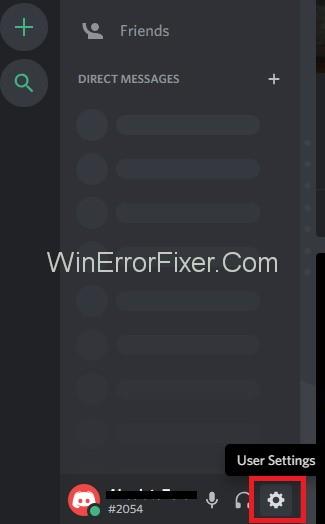
Pasul 2: După aceea, faceți clic pe voce și video și continuați selectând resetați setările vocale . Apoi, faceți clic pe OK .
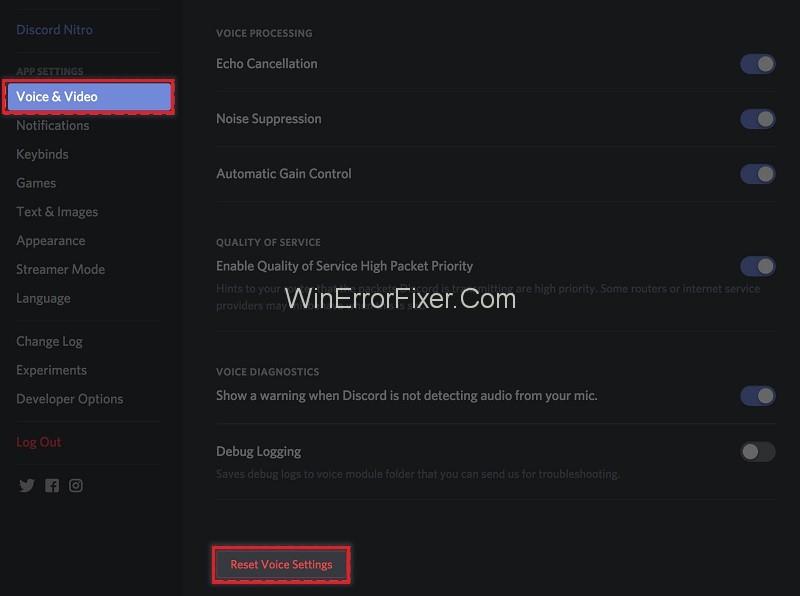
Pasul 3: În sfârșit, încercați să vă reconectați microfonul în discord și apoi verificați dacă microfonul a început să funcționeze sau nu.
Soluția 5: Reporniți Discord după deconectare
Aceasta este o metodă de succes și de încercare care a funcționat pentru unii utilizatori. Așadar, poți încerca și tu. Trebuie să vă deconectați o dată de la aplicația Discord și apoi să închideți complet aplicația Discord din fundal.
După aceea, conectați-vă din nou la contul dvs. după câteva secunde. Asigurați-vă că conexiunea dvs. la internet funcționează eficient cu date cu viteză mare sau cel puțin normală. Uneori, problemele cu rețelele de internet pot cauza și alte probleme în aplicațiile dvs.
Pentru a vă deconecta de la contul dvs. Discord, consultați contextul de mai jos.
Pe un computer Windows: Accesați setările utilizatorului și puteți vedea opțiunea de deconectare în colțul din stânga jos.
Pe telefonul Android: curățați memoria cache și datele pentru a vă deconecta. Sau mergeți la Setări utilizator și faceți clic pe deconectare.
Acum executați rapid această metodă și vedeți dacă problema a fost rezolvată sau nu. În cazul în care nu s-a întâmplat nimic chiar și prin această metodă, atunci nu vă stresați pentru că mai avem încă patru metode și cu siguranță vă vor oferi rezultatele dorite.
Soluția 6: Sensibilitatea de intrare automată
Ți-ai schimbat setările vocii înainte? În special cea a sensibilității de intrare automată. De fapt, dezactivarea sensibilității de intrare automată ar putea împiedica microfonul dvs. Discord să capteze vocea și, prin urmare, poate duce la o eroare care nu mai funcționează.
Așadar, asigurați-vă că lăsați opțiunea de sensibilitate a intrării automate activată pentru a permite microfonului dvs. Discord să preia intrarea vocală. Dacă oricum acea setare este dezactivată, atunci o puteți activa manual. Următorii pași vă vor îndruma să faceți același lucru:
Pasul 1: În primul rând, faceți clic pe pictograma Setări utilizator plasată în partea stângă jos a ferestrelor Discord .
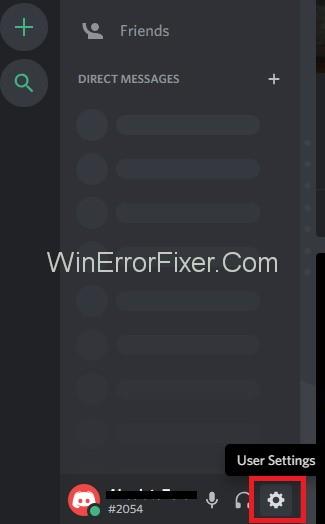
Pasul 2: După aceea, faceți clic pe Voce și Video , accesând Setările aplicației .
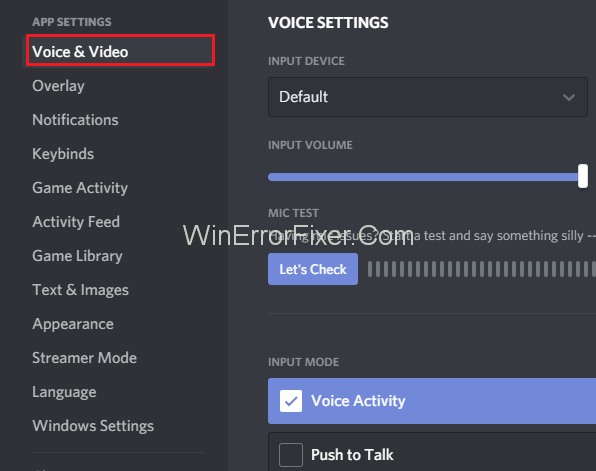
Pasul 3: Acum, derulați în jos și alegeți Sensibilitate de intrare și porniți butonul Determinare automată a sensibilității de intrare dacă este dezactivat. Apoi, vorbiți folosind căștile și verificați dacă bara de sub el se aprinde în culoarea verde. Dacă se întâmplă, mergi mai departe.
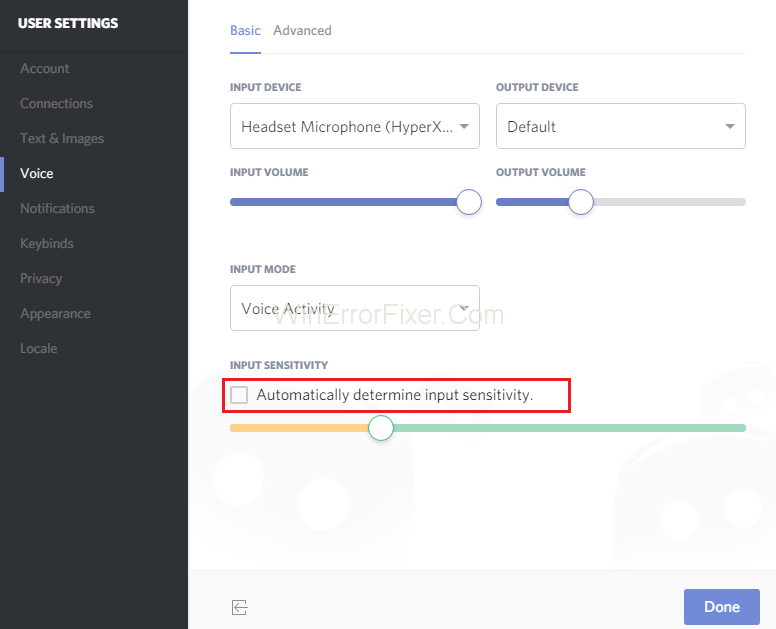
Pasul 4: În cele din urmă, dezactivați butonul de Determinare automată a sensibilității de intrare și plasați glisorul manual undeva în mijloc. Dacă bara manuală pulsa în timp ce vorbiți, puteți continua fără probleme.
Soluția 7: rulați Discord ca administrator
Pentru a efectua această metodă, pașii de mai jos vă vor ghida cel mai bine .
Pasul 1: În primul rând, faceți clic dreapta pe pictograma Discord, care se află în bara de activități Windows . Dacă nu reușiți să-l localizați, accesați opțiunea Afișare pictograme ascunse , deoarece ar putea fi ascunsă de pe desktop. Apoi, înainte de a trece la pasul următor, închideți aplicația Discord .
Pasul 2: Apoi, faceți clic dreapta pe pictograma comenzii rapide Discord și alegeți Executare ca administrator .
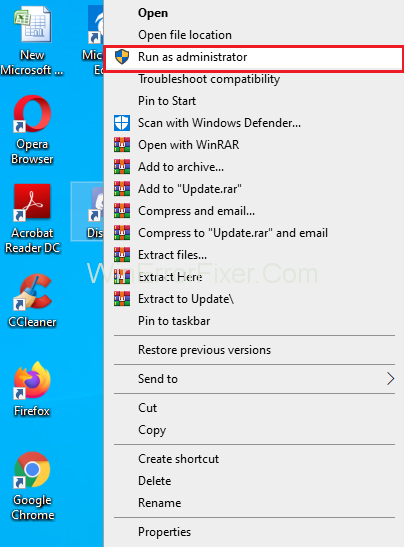
Pasul 3: După aceea, alegeți Da, când vi se solicită de Controlul contului de utilizator pentru a confirma modificările efectuate.
Pasul 4: În sfârșit, verificați dacă eroarea Discord Mic Not Working este rezolvată sau nu.
Cel mai probabil, această metodă vă va oferi rezultatele dorite. Dar dacă microfonul Discord nu mai funcționează, erorile persistă în sistemul dvs., atunci alegeți următoarea metodă.
Soluția 8: Dezactivați modul exclusiv de pe computerul dvs. Windows
Conform acestei metode, trebuie să dezactivați modul exclusiv din ferestrele dvs., deoarece modul unic activat ar putea împiedica intrarea dvs. vocală să ajungă în întregime la sistemul dvs. Astfel, dezactivarea modului exclusiv este una dintre soluțiile optime care ar putea funcționa ca minuni și te poate elibera de eroarea neașteptată Discord Mic Not Working.
Pasul 1: În primul rând, faceți clic dreapta pe pictograma sunet sau volum situată în zona din dreapta jos și alegeți Dispozitive de înregistrare .
Pasul 2: După aceea, selectați microfonul din căști și apoi faceți clic pe Proprietăți .
Pasul 3: Apoi, alegeți fila Avansat și debifați casetele din modul Exclusiv . Și continuați făcând clic pe Aplicați pentru a confirma.
Pasul 4: În cele din urmă, reporniți sistemul și verificați dacă microfonul Discord a început să funcționeze din nou sau nu.
Postări asemănatoare:
Concluzie
Aplicația Discord a câștigat rapid popularitate, iar oamenilor le place mai mult decât Skype. De asemenea, serviciile oferite de dezvoltatorii aplicației discord sunt foarte bune și, de obicei, rapide în remedierea erorilor raportate. Cu toate acestea, ei încă nu pot oferi o soluție adecvată pentru această problemă a microfonului care nu funcționează. Dar metodele de mai sus vă pot oferi cu siguranță rezultatele dorite și apoi puteți utiliza din nou microfonul Discord ca mai devreme.
Deci, aplicații pentru oricare dintre metodele menționate mai sus și scăpați de această problemă cu microfonul discord cât mai curând posibil. Și apoi puteți să vă întoarceți cu ușurință o excepție fără nicio piedică. Sperăm că acest articol te-a ajutat să scapi de această problemă și să poți folosi din nou microfonul Discord.
Cum se conectează Apple Watch cu telefonul Android, Apple Watch este unul dintre produsele remarcabile Apple îndrăgite de mulți iFani, se poate spune că acesta este un accesoriu.
Cum să faceți o captură de ecran a unei aplicații care nu o permite pe Android, trebuie să faceți o captură de ecran a unei aplicații care limitează această funcție pe Android? Aveți mai multe moduri de a face capturi de ecran
Cum să mutați aplicațiile pe cardul SD pe dispozitivele Android, Mutați cu ușurință aplicațiile pe cardul SD pe toate versiunile Android pentru a elibera spațiu de stocare valoros.
Cum se actualizează ROM-ul personalizat pe Android, ROM-urile personalizate sunt de obicei actualizate mai mult decât telefoanele Android care rulează firmware stoc. Iată cum să actualizați ROM-ul personalizat
Cum să faceți capturi de ecran în modul incognito pe Android, dacă doriți să faceți capturi de ecran în timp ce navigați incognito pe Android, iată câteva modalități de a vă deplasa
Cum să actualizați Microsoft Surface Duo la Android 11, Android 11 este acum gata să fie utilizat pentru Microsoft Surface Duo. Iată cum să actualizați Microsoft Surface
Cum să utilizați Material You pe Android 12, Material You oferă multe opțiuni de personalizare pentru Android 12. Alăturați-vă WebTech360 pentru a afla cum să personalizați Android 12
Ce este BlackRock Malware pe Android? Cum să eviți BlackRock?, utilizatorii de Android care instalează aplicații din magazine de aplicații terță parte sunt expuși unui risc mare de infectare cu malware
Instrucțiuni pentru a remedia eroarea de a nu putea deschide Google pe Android. În dimineața zilei de 22 iunie 2021, mulți utilizatori ai browserului Google pe Android nu au putut accesa
Android 13: Funcții noi pe care ar trebui să le încercați, Android 13 este în testare cu multe funcții noi interesante. Să aflăm caracteristicile cu WebTech360
Cum să remediați eroarea de întârziere în emulatorul Android LDPlayer, Cum să jucați emulatorul fără întârziere? Cum se remediază întârzierea LDPlayer? Să-l găsim cu WebTech360
Instrucțiuni pentru activarea balonului Google Translate pe Android, Google Translate este o aplicație utilă pe telefon, care ajută utilizatorii să traducă text din vietnameză în engleză.
Instrucțiuni pentru înregistrarea pentru a viziona gratuit Netflix pe telefoanele Android. Cel mai recent, Netflix ne-a permis să urmărim gratuit filme și emisiuni TV pe telefoanele Android.
Cum să remediați eroarea TikTok pe Android, eroarea TikTok în timp ce rulați pe Android? Nu vă faceți griji, puteți aplica modalitățile simple de mai jos pentru a remedia erorile TikTok pe Android.
Instrucțiuni pentru activarea și dezactivarea bulelor de chat Facebook Messenger pe Android. Baloanele de chat sunt o caracteristică extrem de utilă a Facebook Messenger, ajutând utilizatorii cu ușurință
Cum să faceți backup pentru chat-urile secrete de pe Telegram pentru Android, doriți să salvați sau să transferați conversațiile secrete pe Telegram pe un telefon nou? Puteți
Cele mai bune aplicații de tăiere a tonurilor de apel pe Android, Pentru a ajuta toată lumea să creeze un ton de apel unic, astăzi WebTech360 ar dori să vă prezinte tuturor un ton de apel unic.
Cum să gestionați mai multe conturi Google pe telefoanele Android, Dacă aveți mai multe conturi Google, ar trebui să știți cum să le utilizați simultan pe Android. Iată cum
LDPlayer: Emulator Android pentru PC și laptop cu Windows, LDPlayer este un emulator Android gratuit pe computer. Indiferent dacă sunteți un utilizator de computer sau laptop, LDPlayer este încă disponibil
Modalități de a remedia eroarea de neîncărcare a bateriei pe telefoanele Android. Întâmpinați eroarea de neîncărcare a bateriei pe telefonul dvs. Android? Nu vă faceți griji, metodele de mai jos vă vor ajuta


















